- Mwandishi Jason Gerald [email protected].
- Public 2023-12-16 11:41.
- Mwisho uliobadilishwa 2025-01-23 12:48.
Mitandao ya Kibinafsi ya Virtual (VPNs) inakua katika umaarufu na idadi inayoongezeka ya watumiaji wanaotaka kuweka vitambulisho vyao faragha kwenye mtandao. OpenVPN ni moja wapo ya suluhisho maarufu za VPN. OpenVPN inafaa kwa matumizi ya mifumo mingi ya uendeshaji. Unahitaji mteja maalum kuunganisha kifaa kwenye seva ya OpenVPN. Utahitaji pia faili ya usanidi kutoka kwa mtoa huduma wa VPN unayotumia.
Hatua
Njia 1 ya 5: Windows
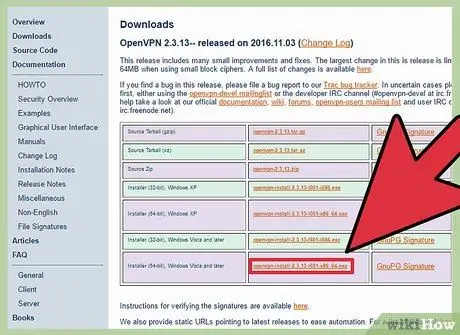
Hatua ya 1. Pakua programu ya usakinishaji wa mteja wa OpenVPN
Unahitaji programu ya unganisho inayoitwa "mteja". Programu ya mteja inasimamia unganisho kutoka kwa kompyuta hadi seva ya OpenVPN. Unaweza kupakua programu ya mteja kutoka hapa. Tumia kiunga cha "Kisakinishi" ambacho kinalingana na toleo lako la Windows. Picha: Unganisha na Seva ya OpenVPN Hatua ya 1 Toleo la 2-j.webp
Unahitaji kujua ikiwa Windows unayotumia ni toleo la 32 kidogo au 64 bit. Bonyeza Kushinda + Pumzika, kisha upate kiingilio "Aina ya mfumo"
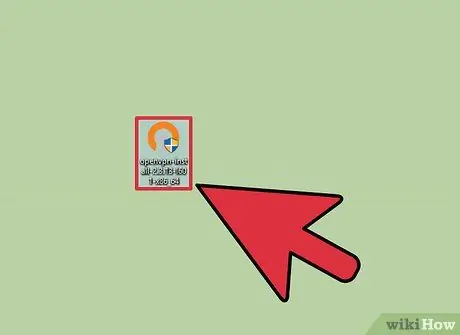
Hatua ya 2. Endesha programu ya kisanidi cha mteja
Endesha kisanidi cha OpenVPN mara tu kitakapomaliza kupakua. Thibitisha kuwa unataka kuiendesha. Fuata maagizo uliyopewa ili uendelee, na uacha mipangilio yote kwa chaguomsingi. Huduma zote muhimu zitawekwa kwa OpenVPN kufanya kazi kawaida.
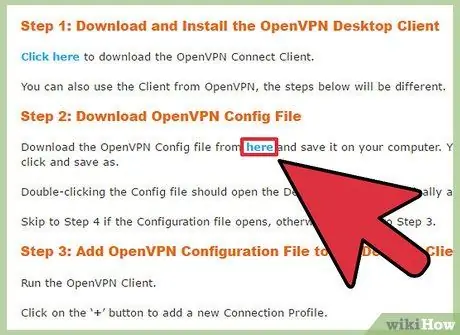
Hatua ya 3. Pakua faili ya usanidi kutoka kwa seva
Seva yoyote inayoendesha OpenVPN inapaswa kukupa faili ya usanidi. Moja ya faili ni pamoja na hati ya usalama. Faili zingine zina habari kuhusu seva. Kunaweza kuwa na faili za usanidi wa seva ambazo unahitaji kupakua ikiwa seva ya VPN inatoa huduma kutoka kwa seva nyingi.
- Unaweza kupata faili ya usanidi kupitia ukurasa wa Usaidizi wa huduma ya VPN unayotumia. Faili za usanidi zinaweza kutunzwa katika faili ya ZIP.
- Ikiwa huwezi kupata faili ya usanidi, unaweza bado kuweza kuunganisha kifaa chako na seva ya OpenVPN. Angalia Hatua ya 9 juu ya njia hii.
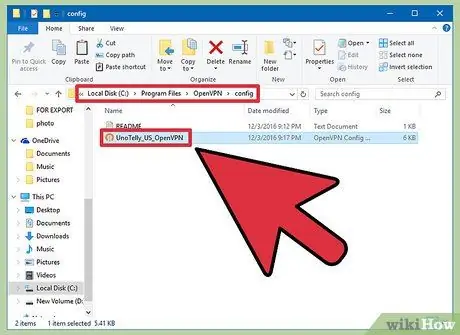
Hatua ya 4. Nakili faili ya usanidi kwenye saraka inayohitajika
Nakili faili za ufunguo na usanidi kwenye saraka ya C: / Program Files / OpenVPN / config ya OpenVPN. Saraka inaweza kuwa katika C: / Program Files (x86) OpenVPN / config ikiwa huwezi kuipata kupitia saraka iliyotangulia.
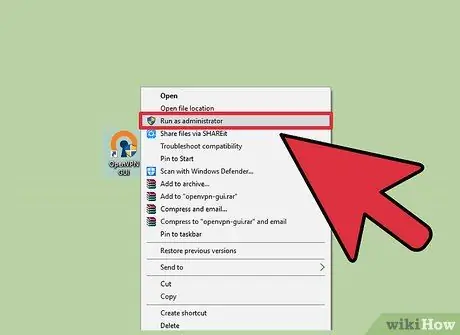
Hatua ya 5. Bonyeza kulia kwenye njia ya mkato ya OpenVPN, kisha uchague "Endesha kama msimamizi"
Lazima uendeshe OpenVPN ukitumia marupurupu ya msimamizi.
Hakikisha kwamba OpenVPN imezimwa kabla ya kuanza katika hatua hii

Hatua ya 6. Bonyeza mara mbili kwenye ikoni ya OpenVPN kwenye Treay yako ya Mfumo
Utaona orodha ya seva zinazopatikana kulingana na faili ya usanidi ambayo ilinakiliwa kwenye saraka ya usanidi ya OpenVPN.
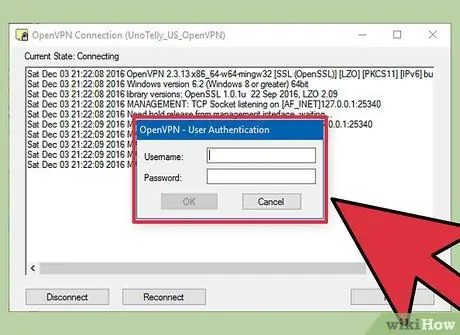
Hatua ya 7. Chagua seva unayotaka kutumia, kisha bonyeza "Unganisha"
Utaulizwa kuingia jina la mtumiaji na nywila kwa seva. Unapaswa kupata habari zote mbili unapojiandikisha kwa huduma ya VPN.
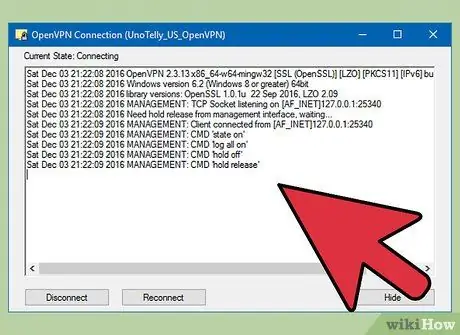
Hatua ya 8. Hakikisha umeunganishwa
Arifa inayoonyesha kuwa umeunganisha kwenye seva ya VPN itaonekana. Trafiki ya mtandao itapitia seva ya VPN.
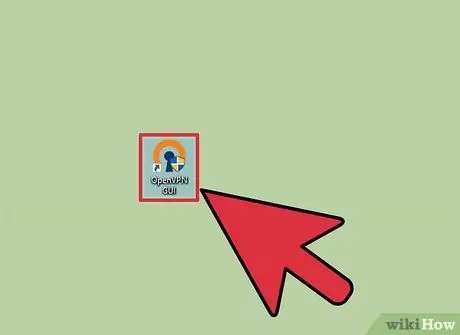
Hatua ya 9. Unganisha kifaa na VPN bila kutumia faili zozote za usanidi
Bado unaweza kuwa na uwezo wa kuungana na seva na kupakua faili sahihi.
- Anza OpenVPN, kisha ingiza anwani ya IP au jina la mwenyeji wa seva.
- Ingiza jina la mtumiaji na nywila wakati unahamasishwa.
- Chagua wasifu wako unapoombwa.
- Chagua "Daima" unapoombwa kukubali cheti.
Njia 2 ya 5: Mac
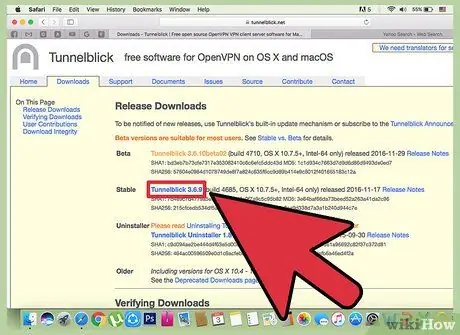
Hatua ya 1. Pakua "Tunnelblick"
Unahitaji programu inayojulikana kama "mteja" ili kuungana na seva. Shirika ambalo liliunda OpenVPN haitoi mteja kwa mac. Tunnelblick ni mteja wa OpenVPN wa bure iliyoundwa kwa Mac. Unaweza kuipakua hapa. Chagua kiunga cha "Karibuni" kupakua kisakinishi cha Tunnelblick.

Hatua ya 2. Bonyeza mara mbili kupakua programu ya kisanidi
Dirisha jipya litafunguliwa. Bonyeza mara mbili kwenye faili ya Tunnelblick.app na uchague "Fungua". Thibitisha kuwa unataka kufungua programu. Ingiza maelezo ya msimamizi wako kusanikisha Tunnelblick.
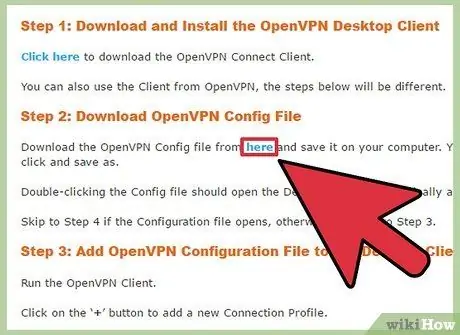
Hatua ya 3. Pakua faili ya usanidi wa VPN
Kila huduma ya OpenVPN inapaswa kuwa na faili ya usanidi inayoweza kupakuliwa. Faili hizi hurahisisha mchakato wa usanidi wa Tunnelblick. Unaweza kupakua faili ya usanidi kupitia ukurasa wa Msaada wa mtoa huduma wa VPN.
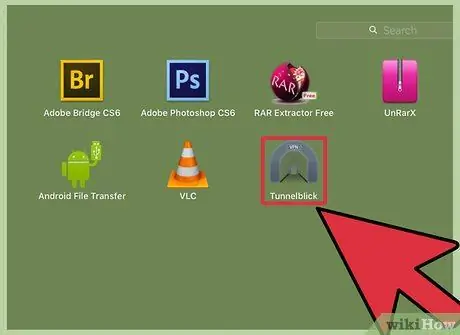
Hatua ya 4. Anzisha Tunnelblick
Anza Tunnelblick baada ya kupakua faili ya usanidi. Utaombwa kuchagua faili mpya ya usanidi kabla ya mteja kuanza. Bonyeza "Nina faili ya usanidi", kisha uchague "Usanidi wa OpenVPN". Ikiwa faili ya usanidi ni maalum kwa Tunnelblick, chagua "Usanidi wa Tunnelblick VPN".
- Chagua "Fungua Folda ya Usanidi wa Kibinafsi". Dirisha la mkuta litafunguliwa.
- Buruta na uangushe faili zote za usanidi kwenye saraka inayofungua.
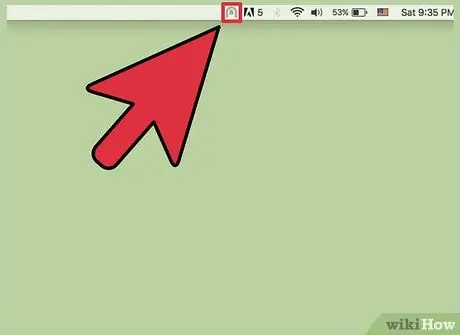
Hatua ya 5. Bonyeza ikoni ya Tunnelblick kwenye mwambaa wa menyu
Chagua seva unayotaka kutumia.
Utaombwa nenosiri la msimamizi unapojaribu kuunganisha kifaa chako kwa seva kwa mara ya kwanza
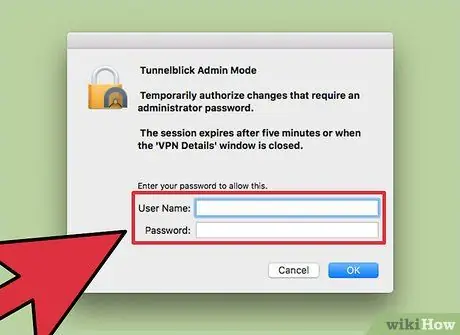
Hatua ya 6. Ingiza maelezo yako ya mtumiaji
Ingiza jina la mtumiaji na nywila iliyotolewa na huduma ya VPN unapoambiwa. Unaweza kuchagua kuhifadhi habari zote mbili kwenye Keychain ili uweze kuingia kwa urahisi wakati ujao.
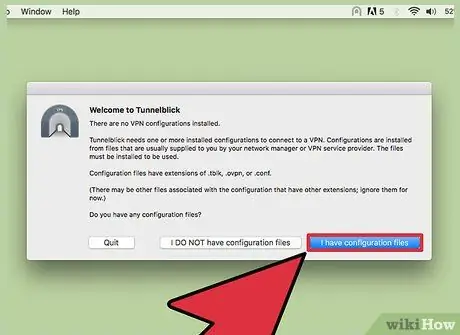
Hatua ya 7. Pakua cheti (ikiwa imesababishwa)
Unaweza kushawishiwa kupakua cheti cha usalama unapojaribu kuunganisha kifaa chako kwenye seva. Unahitaji cheti ili kuunganisha kifaa kwenye seva.
Njia 3 ya 5: Linux
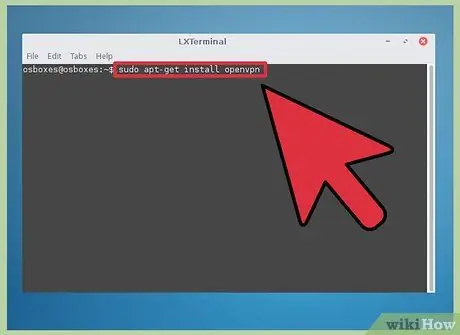
Hatua ya 1. Sakinisha mteja wa OpenVPN
Unahitaji mteja kuungana na seva ya OpenVPN. Matoleo mengi ya Linux yanaweza kupakua mteja wa OpenVPN kupitia hazina. Mwongozo ufuatao unatumika kwa toleo zote za Ubuntu na Debian za Linux. Mchakato wa kufanya hivyo ni sawa na matoleo mengine ya Linux pia.
Fungua Kituo, kisha chapa sudo apt-get install openvpn. Ingiza nenosiri la msimamizi kuanza usanidi
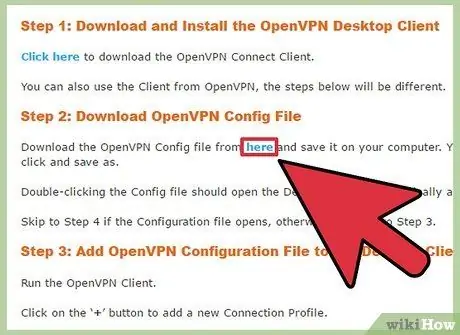
Hatua ya 2. Pakua faili yako ya usanidi wa huduma ya VPN
Huduma nyingi za VPN hutoa faili za usanidi wa OpenVPN. Faili za usanidi zinahitajika kwa OpenVPN kuungana na huduma za VPN. Unaweza kupata faili ya usanidi kupitia ukurasa wa Usaidizi wa huduma ya VPN unayotumia.
Faili za usanidi kawaida hufungwa kwenye kumbukumbu ya ZIP. Jaribu kutoa faili kwenye saraka inayopatikana kwa urahisi
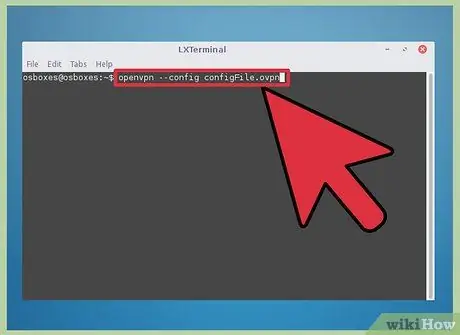
Hatua ya 3. Anza OpenVPN kutoka Kituo
Rudi kwenye Kituo. Ikiwa faili zilizoondolewa ziko kwenye saraka ya Nyumba, hauitaji kubadilisha eneo. Ikiwa faili imetolewa kwa saraka tofauti, ingiza kwenye saraka hiyo ukitumia Terminal. Ingiza amri ifuatayo kuanza OpenVPN:
openvpn --config configFile.ovpn
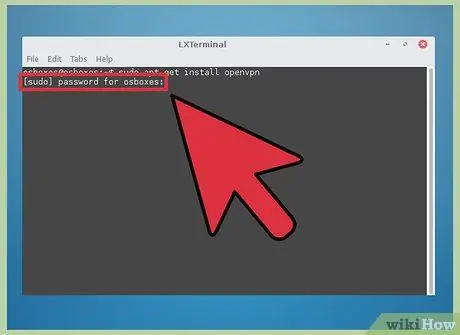
Hatua ya 4. Ingiza maelezo yako ya mtumiaji
Utaulizwa kuingia jina la mtumiaji na nywila ya VPN. Unapata habari hii wakati unasajili kutumia huduma ya VPN. Nenosiri halitaonekana wakati unapoandika.
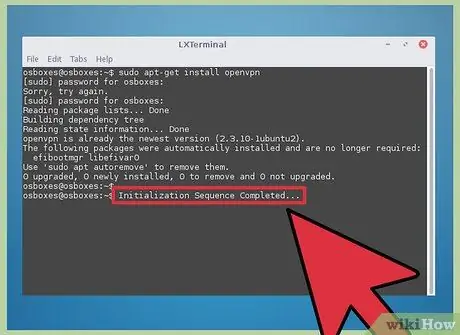
Hatua ya 5. Subiri hadi uwe umeunganishwa
Utaona Kituo kinasasisha hali ya unganisho. Subiri hadi uone ujumbe "Utaratibu wa Uanzishaji Umekamilika", kisha umeunganishwa.
Njia 4 ya 5: Android
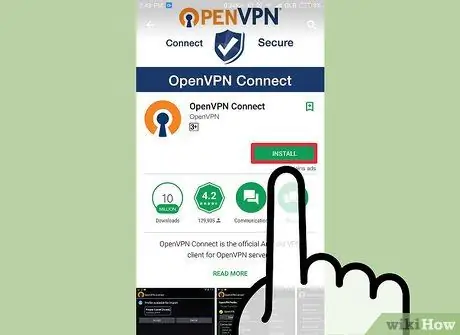
Hatua ya 1. Pakua programu ya OpenVPN Unganisha
Programu ni mteja rasmi wa OpenVPN wa Android. Unaweza kuipakua bure kupitia Duka la Google Play. Maombi hayahitaji ufikiaji wa mizizi kwenye kifaa kilichotumiwa.
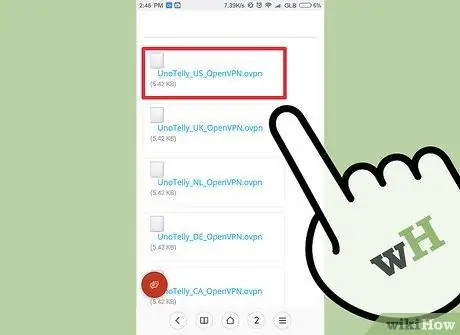
Hatua ya 2. Pakua faili za usanidi na vyeti vya huduma ya VPN unayotumia
Unaweza kupata faili ya usanidi kwenye ukurasa wako wa Usaidizi wa huduma ya VPN. Utahitaji programu ya Meneja wa faili kufungua faili na kuitoa.
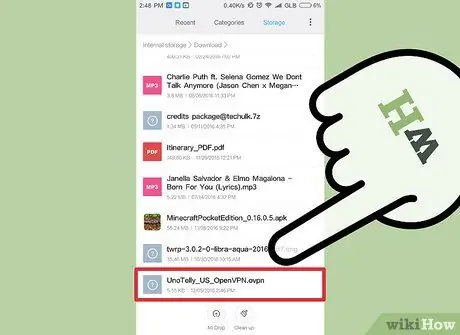
Hatua ya 3. Gonga faili ya usanidi uliopakuliwa
Chagua OpenVPN unapoombwa kuchagua programu ya kutumia kufungua faili.
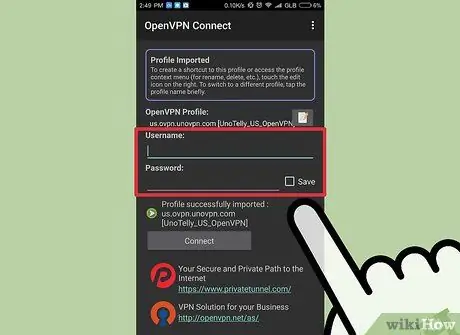
Hatua ya 4. Ingiza maelezo yako ya mtumiaji
Unahitaji kuingiza jina lako la mtumiaji na nywila kwenye skrini ya Ingia. Gonga sanduku la "Hifadhi" ili uingie rahisi wakati ujao.
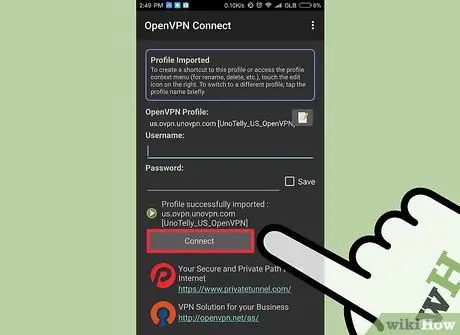
Hatua ya 5. Gonga "Unganisha" ili kuunganisha kifaa na seva ya VPN
Kifaa cha Android kitatumia faili ya usanidi kuungana na seva ya VPN. Unaweza kuthibitisha kuwa mchakato ulifanikiwa kwa kuangalia anwani yako ya IP ya umma. Anwani ya IP inayotumiwa inapaswa kuwa anwani ya seva ya VPN, sio IP yako halisi.]
Njia ya 5 kati ya 5: iPhone, iPad na iPod Touch
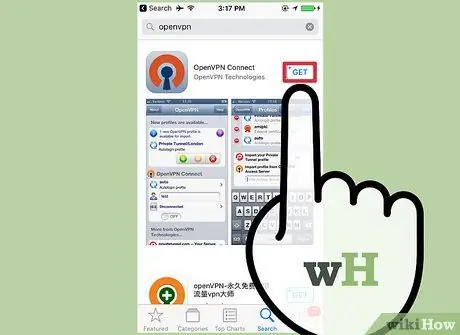
Hatua ya 1. Pakua programu ya OpenVPN Unganisha
Unaweza kuipakua bure kupitia Duka la Programu ya iOS.
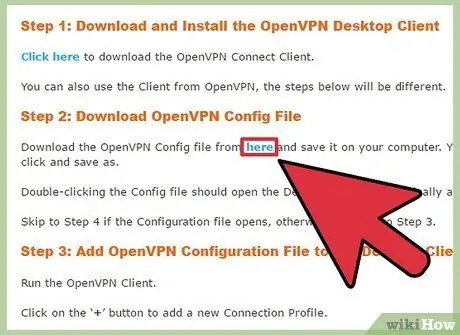
Hatua ya 2. Pakua faili ya usanidi wa VPN ukitumia kompyuta
Utahitaji kutuma faili ya usanidi kwa kompyuta yako mwenyewe (barua pepe). Kwa njia hiyo, unaweza kufikia faili hizi kupitia kifaa chako cha iOS. Pakua faili ya usanidi kutoka kwa ukurasa wako wa Usaidizi wa huduma ya VPN. Usisahau kutoa faili kwanza ikiwa faili imehifadhiwa katika muundo wa ZIP au RAR.
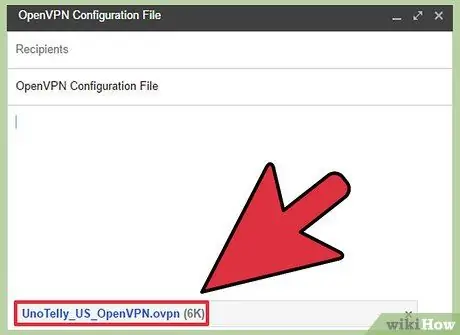
Hatua ya 3. Tuma faili ya usanidi kwa barua pepe kwako mwenyewe
Unda ujumbe mpya wa barua pepe kwenye kompyuta yako. Jumuisha faili ya usanidi ya OpenVPN kama kiambatisho cha ujumbe. Tuma ujumbe mwenyewe ili uweze kuufungua ukitumia kifaa chako cha iOS.
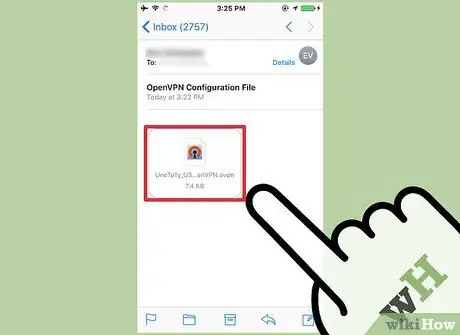
Hatua ya 4. Fungua programu ya Barua, kisha gonga kiambatisho cha faili ya usanidi
Fungua ujumbe uliotuma mapema, kisha gonga faili ya usanidi unayotaka kutumia. Chagua "Fungua katika OpenVPN".
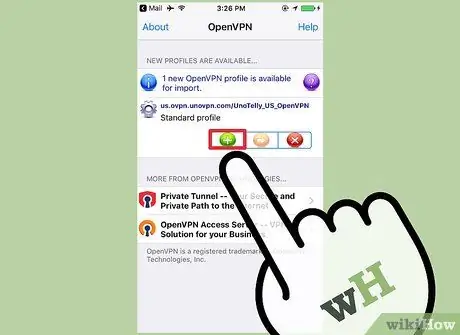
Hatua ya 5. Bonyeza kitufe cha "+" kwenye programu ya OpenVPN, kisha ingiza maelezo ya mtumiaji
Unapaswa kupata maelezo ya mtumiaji unapojiandikisha kutumia huduma ya VPN.
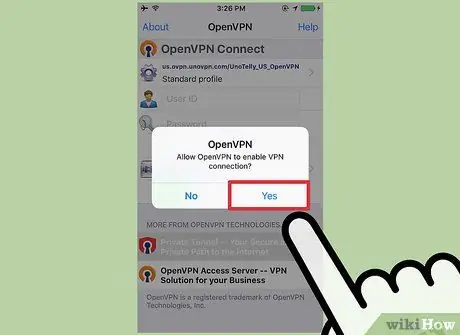
Hatua ya 6. Unganisha kifaa kwenye seva ya VPN
Utaulizwa kuruhusu OpenVPN kuwezesha unganisho la VPN. Ipe programu ruhusa ya kuendelea.






